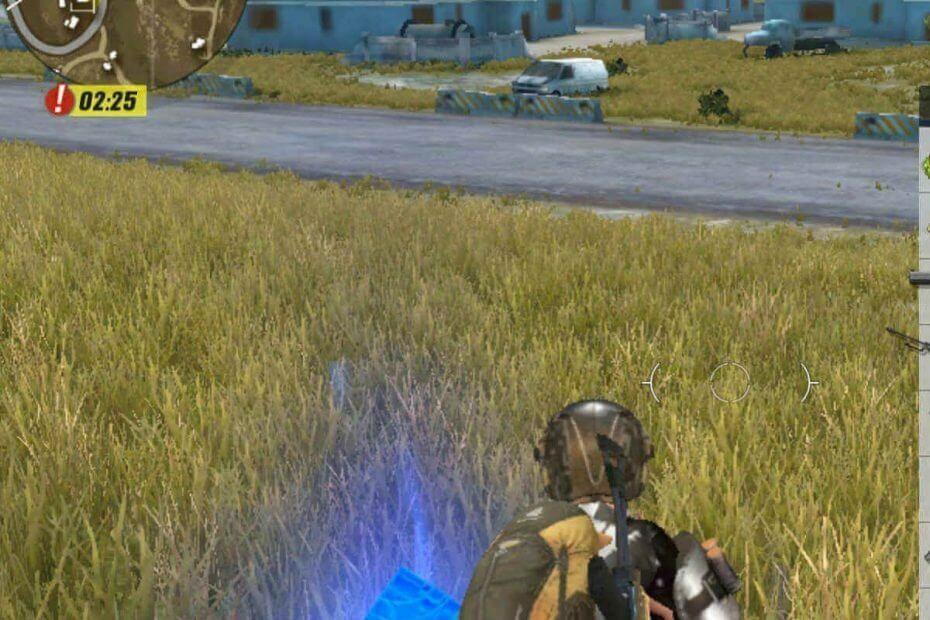
Ez a szoftver folyamatosan futtatja az illesztőprogramokat, és így megóvja az általános számítógépes hibáktól és a hardverhibáktól. Ellenőrizze az összes illesztőprogramot most 3 egyszerű lépésben:
- Töltse le a DriverFix alkalmazást (ellenőrzött letöltési fájl).
- Kattintson a gombra Indítsa el a szkennelést hogy megtalálja az összes problémás illesztőprogramot.
- Kattintson a gombra Frissítse az illesztőprogramokat új verziók beszerzése és a rendszer hibás működésének elkerülése érdekében.
- A DriverFix fájlt letöltötte 0 olvasók ebben a hónapban.
A Survival Rules egy hasonló, többjátékos, Android-eszközökre szánt harci játék PUBG Mobile. Azonban a Survival Rules 300 játékosa (150-rel több, mint a PUBG-ban) lő ki a térképekre, amíg csak egy nem áll. Az RoS-t azonban nem támogatják annyira Android emulátorok. A BlueStacks még régebbi verziói sem támogatják a játékot.
A Survival Rules jelenleg nem támogatja az emulátor hibaüzenetét, amikor a játékosok megpróbálják RoS-t játszani néhány régebbi BlueStacks verzióban. Azonban a legújabb BlueStacks 4 és
Nox Player az emulátorok támogatják a túlélési szabályokat.Hogyan kell játszani a túlélési szabályokat a BlueStacks 4 emulátorban Windows 10 rendszerhez
Telepítse újra a BlueStacks emulátort
- A játékosok az elavult verzió eltávolításával, majd a legújabb BS 4 telepítésével frissíthetik a BlueStacks szoftvert. Ehhez nyomja meg a Windows billentyűt + R gyorsbillentyűt.
- Nyissa meg a Windows eltávolító programot úgy, hogy a Futtatás mezőbe írja be az „appwiz.cpl” parancsot, és rákattint rendben.
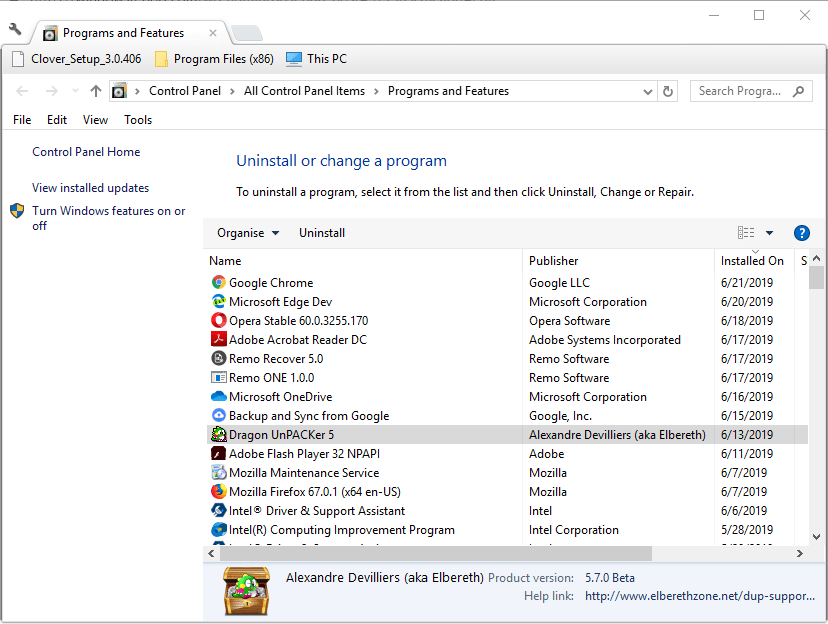
- Válassza a BlueStacks elemet, majd kattintson a gombra Eltávolítás.
- Kattints a Igen gombra kattintva további megerősítést nyújthat a BlueStacks eltávolításához.
- Indítsa újra a Windows rendszert a BlueStacks újratelepítése előtt.
- Kattints a Töltse le a BlueStacks alkalmazást gombot a emulátor webhelye a BS 4 telepítővarázslójának mentéséhez.
- Ezután nyissa meg a BlueStacks 4 telepítővarázslóját az emulátor telepítéséhez.
- Ezután nyissa meg a BlueStacks szoftvert.
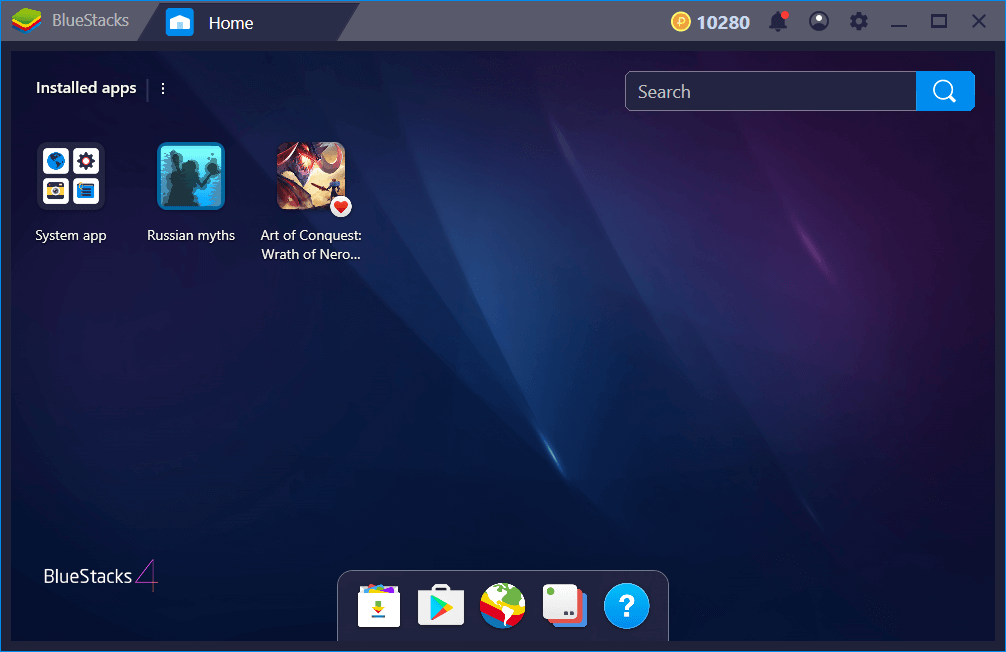
- A BlueStacks elindítása után a felhasználóknak be kell jelentkezniük egy Google Play-fiókba. Adja meg tehát egy Google Play-fiók bejelentkezési adatait.
- Ezután nyissa meg a Google Play áruházat a BlueStacks alkalmazásban.
- Írja be a „Survival Rules” kulcsszót a játék kereséséhez.
- Kattints a Telepítés gombra a Túlélés szabályai Google Play oldalon.
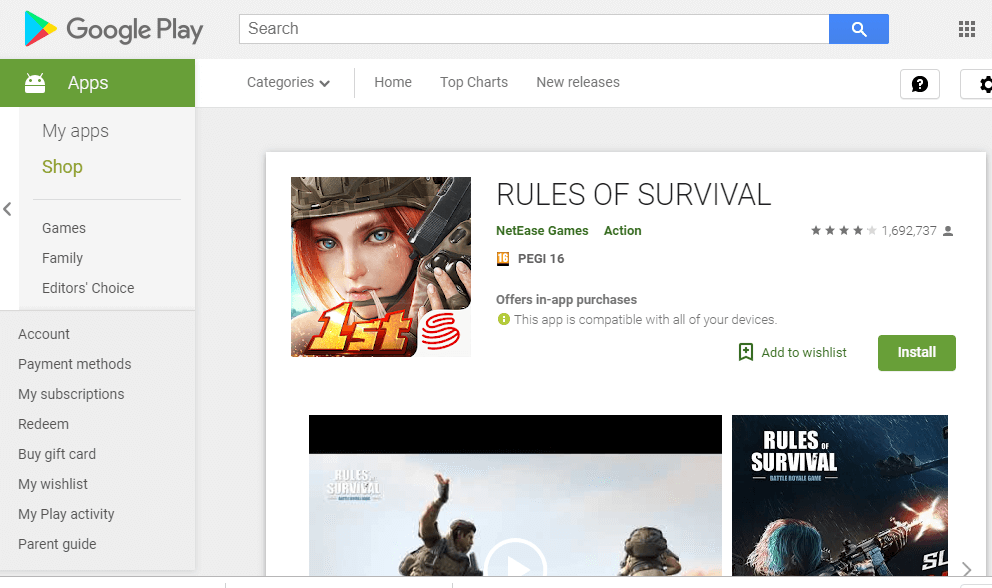
- Ezt követően a felhasználók elindíthatják a túlélési szabályokat a BlueStacks alkalmazásban.
- Kattintson a gombra Kezdje el játszani a Battle Royale felugró üzeneten.
- Ezután kattintson a gombra Elfogad hogy elfogadja a felhasználói feltételeket.
- Ezután a játékosok kiválaszthatják a Játék lehetőség robbantáshoz!
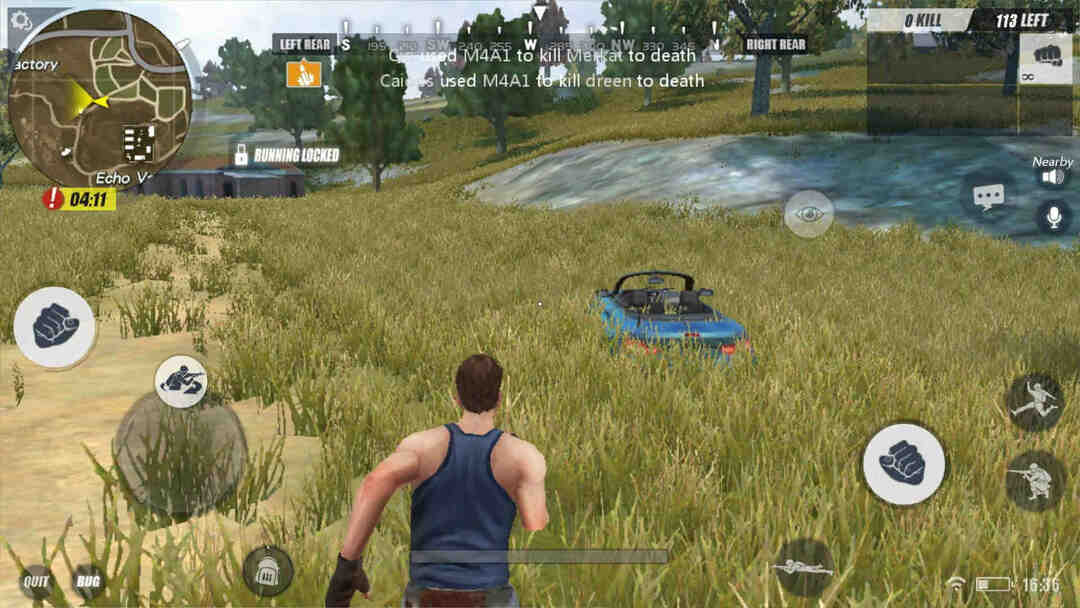
- A játékosok a gombra kattintva módosíthatják a túlélési szabályok játékbeli beállításait Beállítások gomb a bal felső sarokban, amikor RoS-t játszik.
- Válassza az Alapok lehetőséget a grafikus és hangbeállítások konfigurálásához. Ott a játékosok átválthatnak egy High FPS opciót a jobb képkockasebesség elérése érdekében.
- Az RoS alapértelmezett kulcsvezérlői: W, A, S, D mozgás, Z hajlamos, C guggolás, Space ugrás és F ajtók nyitása. A játékosok beállíthatják a játék alapértelmezett vezérlőit a BlueStacks ‘Ctrl + Shift + H gyorsbillentyűk megnyomásával.
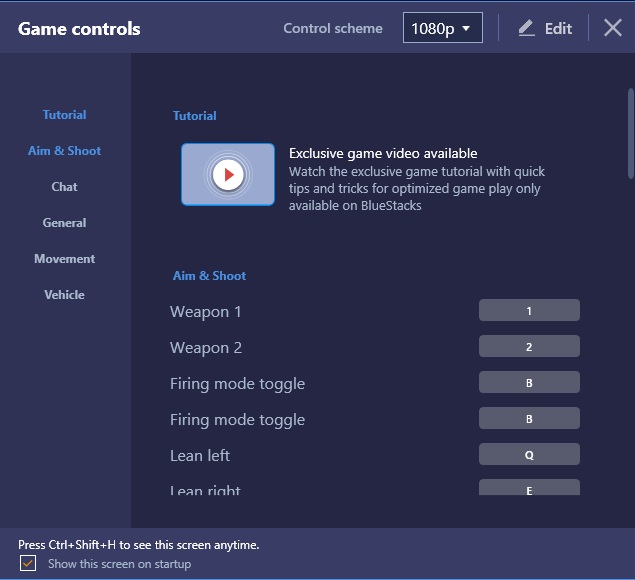
- Kattintson a gombra Szerkesztés a játékkalauz ablakon.
- Ezután a felhasználók kiválaszthatják a felsorolt billentyűzetvezérlőket, és egy másik billentyű megnyomásával megváltoztathatják azokat.
- Alternatív megoldásként kattintson a gombra Haladó játékvezérlők gombot az emulátor ablakának alján a túlélési szabályok vezérlésének beállításához az alábbi videó szerint.
Tehát a játékosok így tudják kijavítani a „Túlélési szabályok jelenleg nem támogatják az emulátort” hibát, hogy az RoS-t BlueStacks-ben játsszák. Alternatív megoldásként a játékosok RoS-t is játszhatnak a legújabb Nox Player emulátorban. Csak győződjön meg arról, hogy telepítette mindkét emulátor legújabb verzióját.
KAPCSOLÓDÓ CIKKEK ELLENŐRZÉSHEZ:
- A BlueStacks legújabb verziójának javítása
- Töltse le a BlueStacks Android Emulátort a Windows 10 rendszerhez
- Hogyan lehet felgyorsítani a BlueStacks alkalmazást a gyorsabb Android-játék érdekében a PC-n


